Android TV comparte muchos elementos con su equivalente para smartphones y tablets, pero hay algunos detalles en ese sistema operativo que requieren pasos adicionales, la ayuda de herramientas externas, o ambas cosas a la vez. Por ejemplo, instalar APK en Android TV puede ser algo tan sencillo como copiar el programa en un pendrive, o demandar la intervención de una app como Send Files to TV, que coordina la transferencia de archivos APK sin sobresaltos.
Tal y como lo sugiere su nombre, Android TV prioriza todo lo que es televisión y multimedia, pero en segundo plano sigue siendo un Android más o menos convencional, y eso arrastra un potencial gigantesco, especialmente cuando entra en juego la práctica del sideloading. Instalar APK en Android TV abre un amplio abanico de posibilidades, sin embargo, muchos usuarios no saben por dónde comenzar. El método que vamos a explorar hoy no requiere hardware extra, y es suficiente con descargar un par de apps usando Google Play.
Cómo instalar APK en Android TV con Send Files to TV
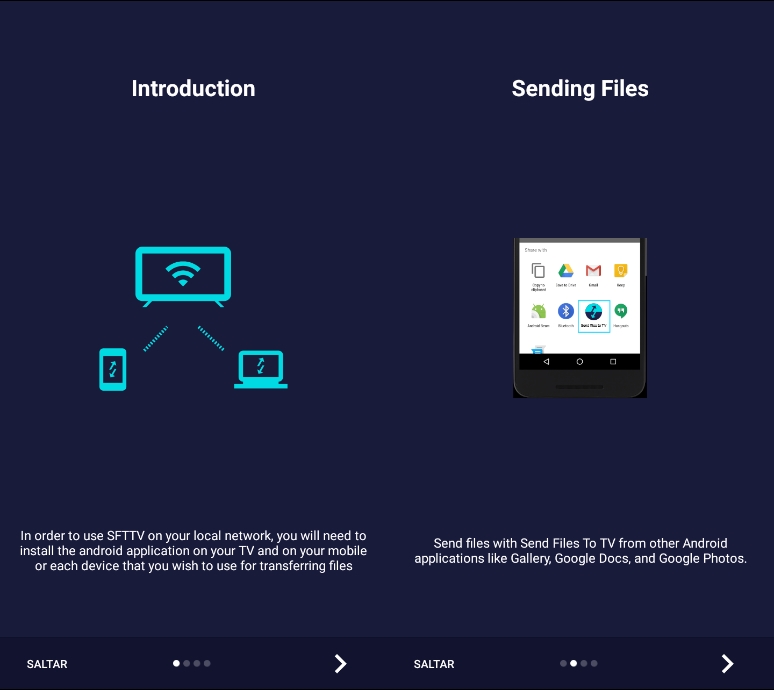
- El primer paso es ingresar a Google Play en Android TV e instalar un administrador de archivos. Esto es necesario para buscar el APK una vez transferido, e iniciar su instalación más tarde.
- Luego instalamos Send Files to TV tanto en el televisor / TV Box / dongle, como en el smartphone o tablet. Otro requisito fundamental es que todos los dispositivos estén conectados a la misma red WiFi.
- Descarga el APK a transferir en tu smartphone o tablet. Puedes usar F-Droid, Aptoide, o cualquier otra tienda.
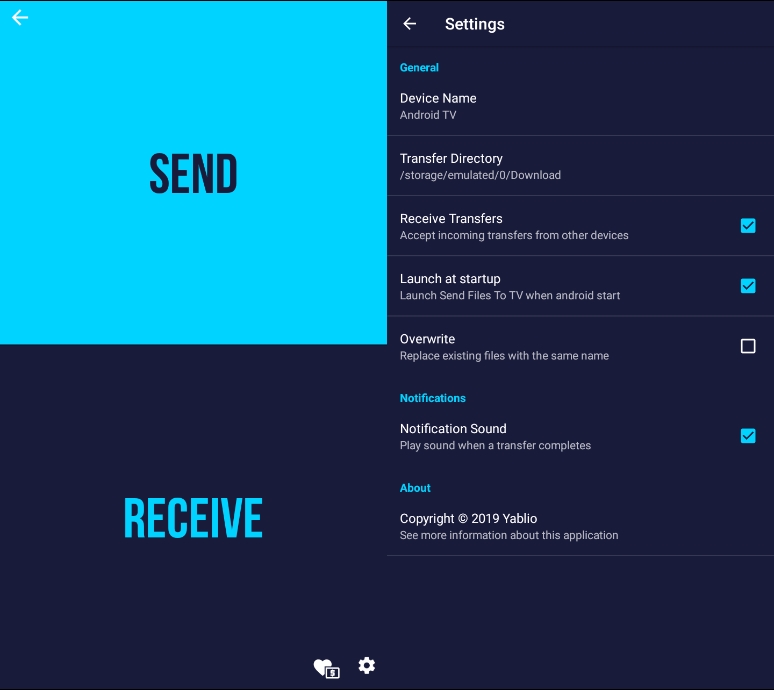
- Abre Send Files to TV en el televisor, y activa el modo Receive. Al mismo tiempo, carga Send Files to TV en el smartphone, y elige la opción Send.
- Busca el archivo APK, selecciona el televisor en la lista de dispositivos, y confirma la transferencia. Esto debería tomar unos pocos segundos.
- Como último paso, accede al administrador de archivos que instalaste antes en Android TV, busca el APK, y ábrelo para iniciar su instalación.
- Lógicamente, es posible que tu televisor solicite permiso para instalar software usando fuentes desconocidas.
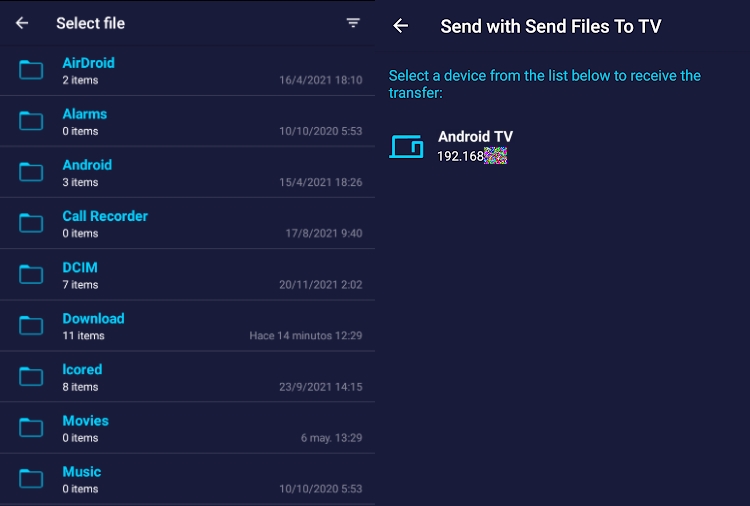
Otro beneficio de Send Files to TV es que instalar APK en Android TV es apenas una de varias opciones. La app también sirve para transferir toda clase de películas, series y música, ida y vuelta entre televisor y dispositivo móvil. Sólo recuerda: Todo debe estar conectado a la misma red WiFi, o de lo contrario no funcionará. ¡Haz la prueba!
Send Files to TV: Haz clic aquí



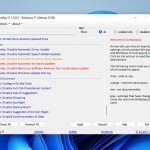

Lo malo es que las Apps APK no te salen en la pantalla de principio.
Asi que es de ejecutar por rodeos